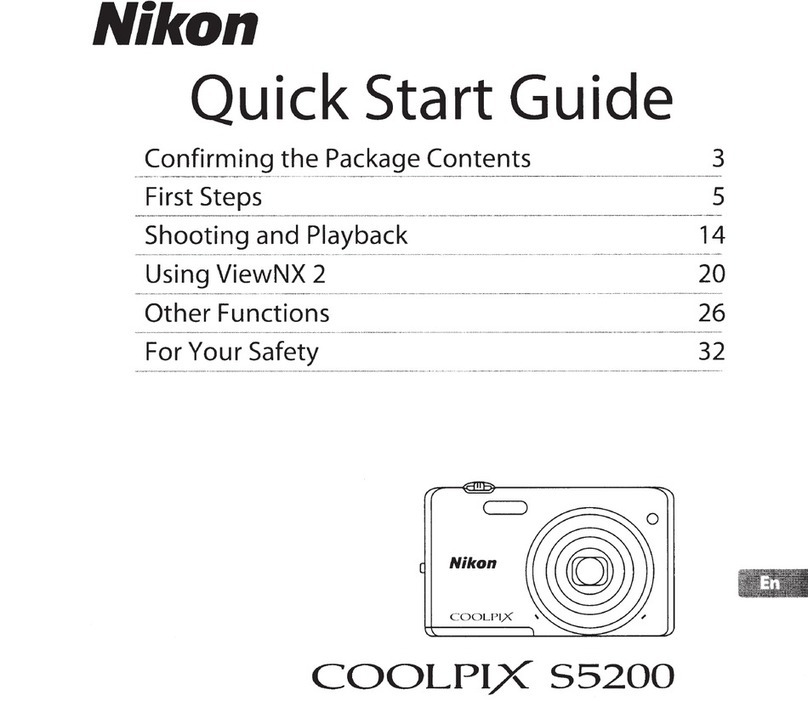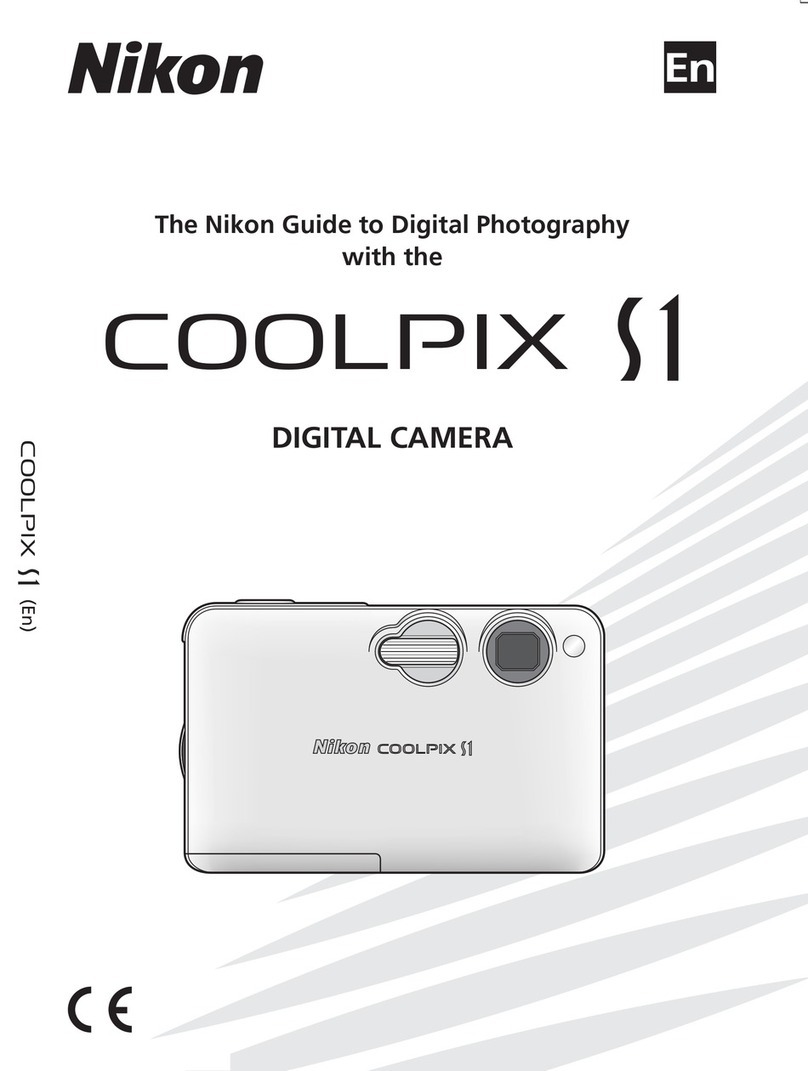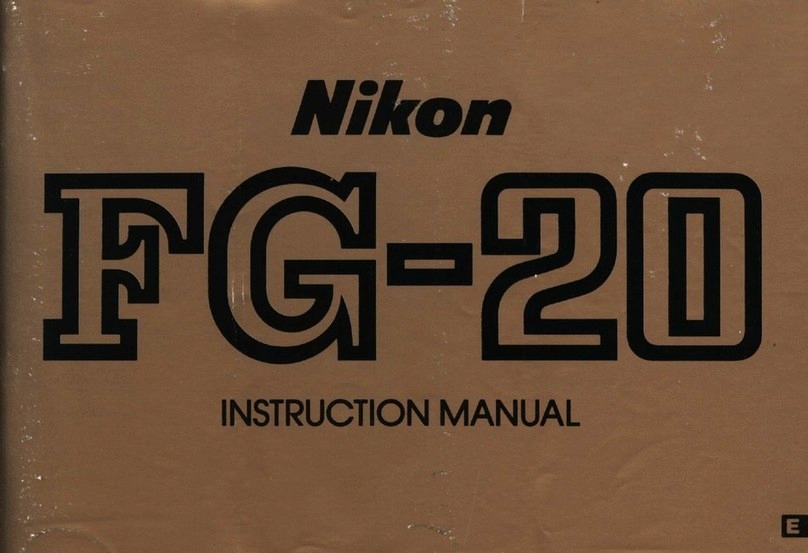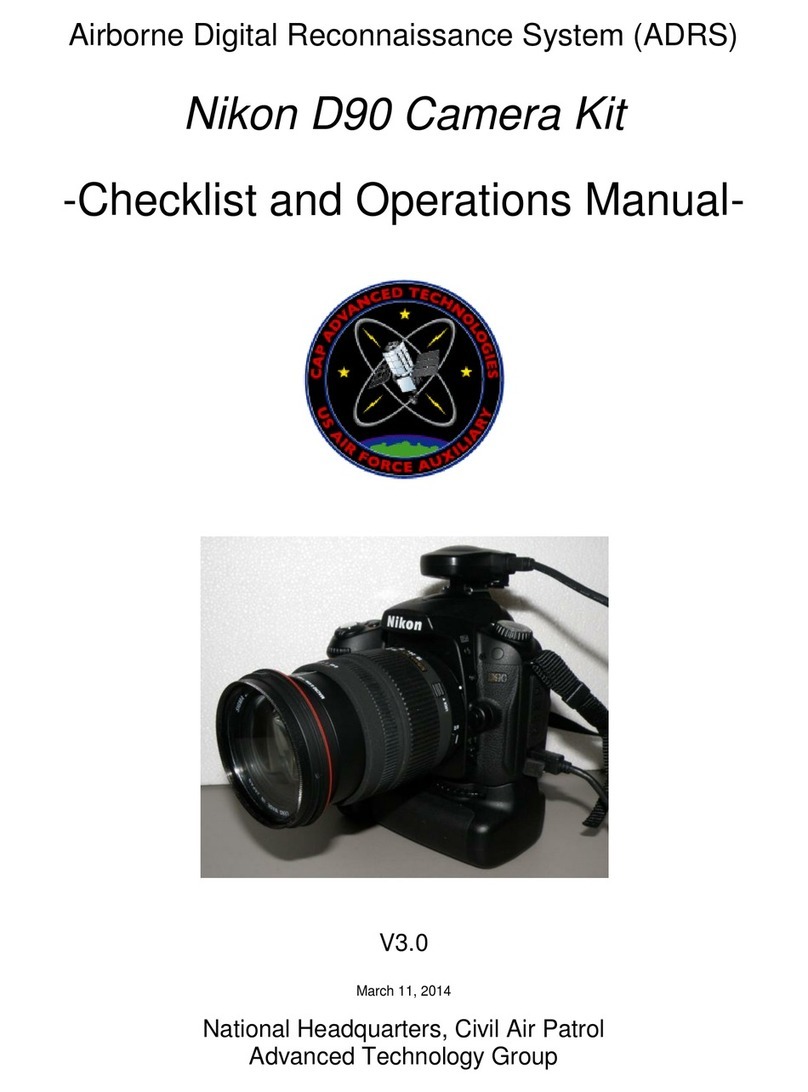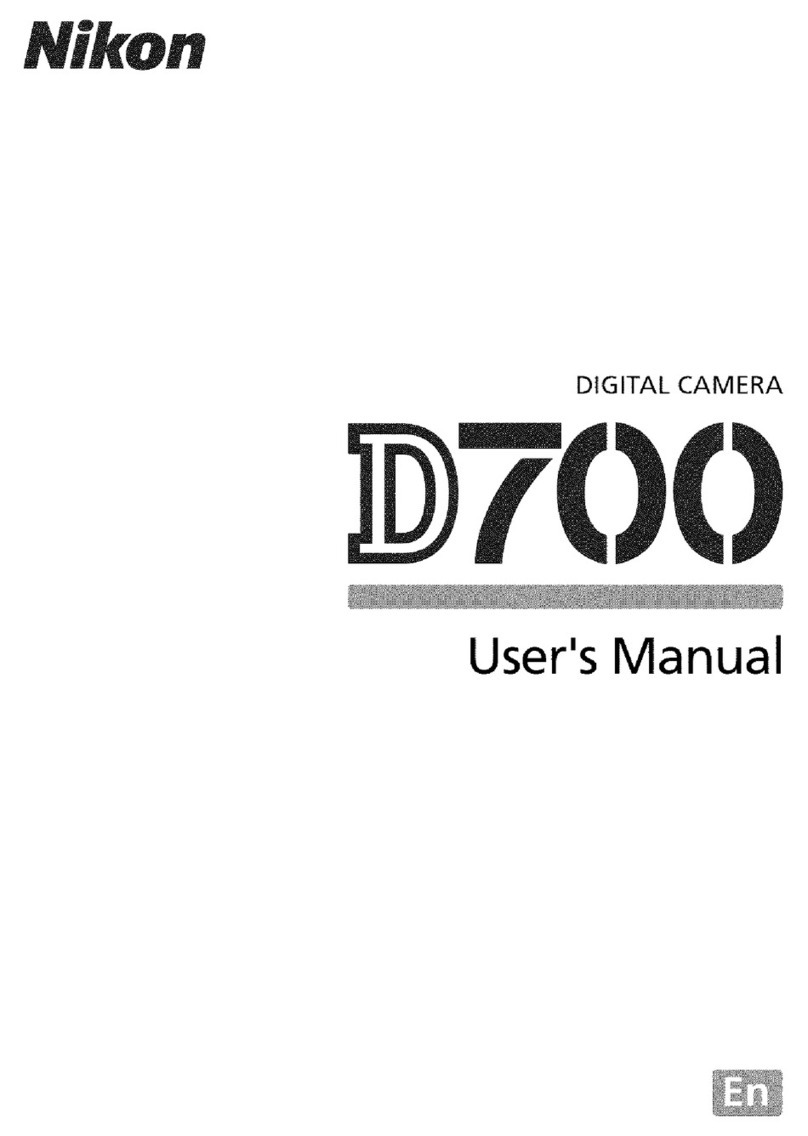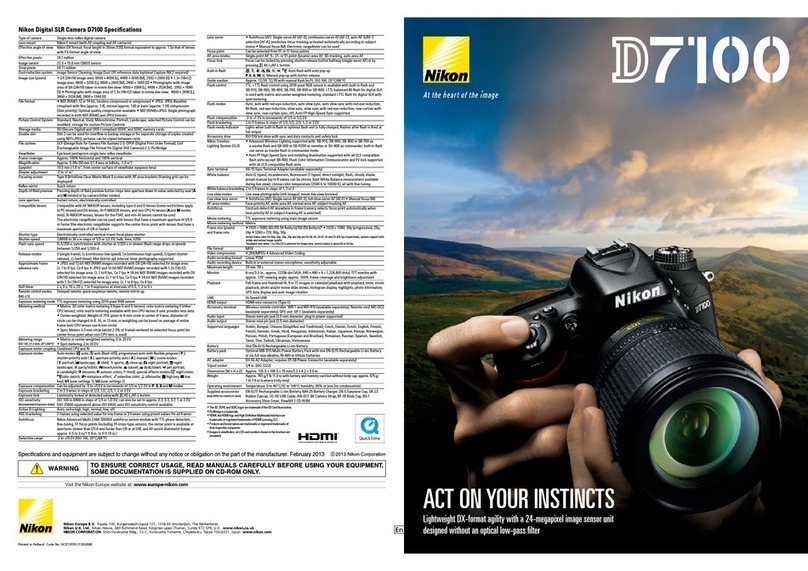2
目次
すぐに撮影する方のために
.............................................. 3
画像をパソコンに転送する
.............................................. 8
ViewNX
について
......................................................... 12
主なボタンおよびダイヤルの機能
.................................. 13
撮影設定変更画面について
............................................ 16
コマンドダイヤル
.......................................................... 18
レリーズモード
.............................................................. 23
フラッシュ撮影
.............................................................. 24
ライブビュー撮影について
............................................ 26
g[手持ち撮影]の場合............................................................... 26
h[三脚撮影]の場合..................................................................... 28
ピクチャーコントロールについて
.................................. 30
ピクチャーコントロール ............................................................... 30
カスタムピクチャーコントロールを登録する.................... 32
ファンクションボタンに設定できる機能
....................... 34
便利な機能
..................................................................... 35
ヘルプを使う ....................................................................................... 35
メモリーカードを初期化(フォーマット)する ............... 35
基本的な機能を初期設定に戻す
(ツーボタンリセット)
................................................................ 35
メニューガイド
.............................................................. 36
D再生メニュー................................................................................ 36
C撮影メニュー................................................................................ 37
Aカスタムメニュー ...................................................................... 39
Bセットアップメニュー .............................................................. 45
N画像編集メニュー....................................................................... 48
Oマイメニュー................................................................................. 48